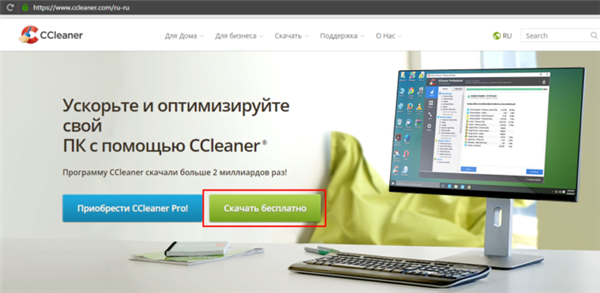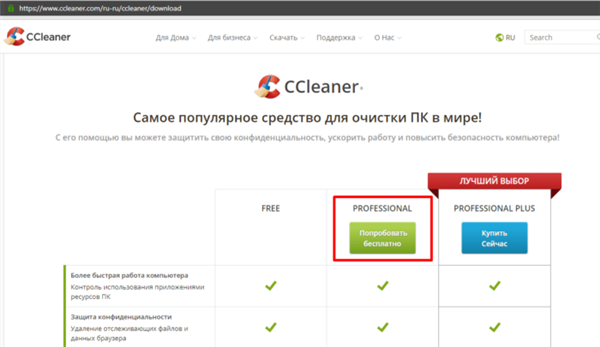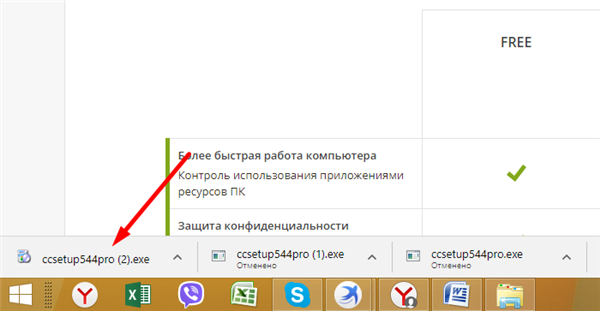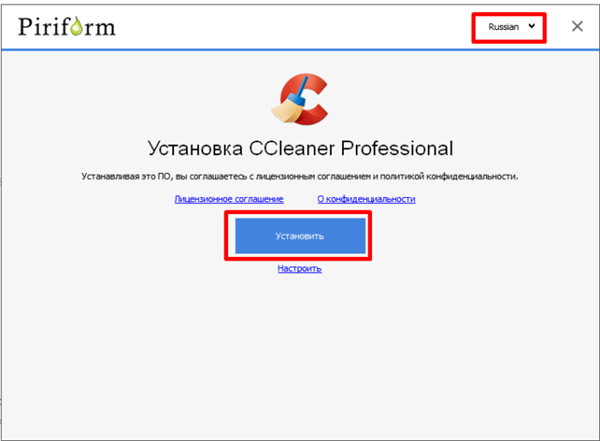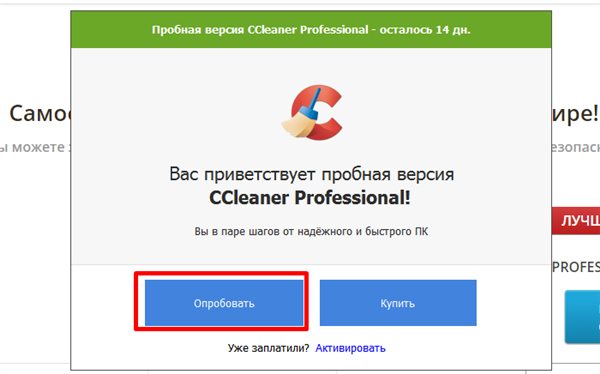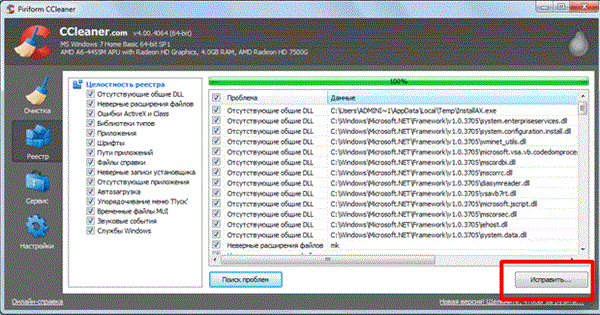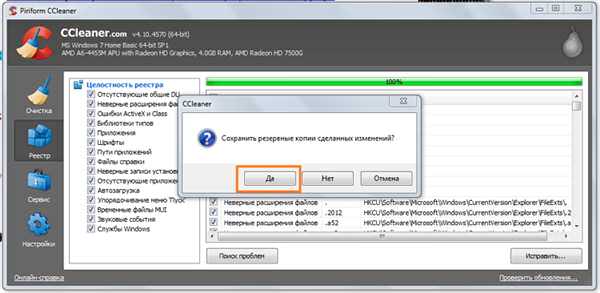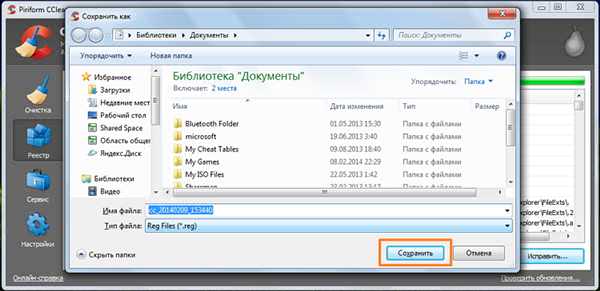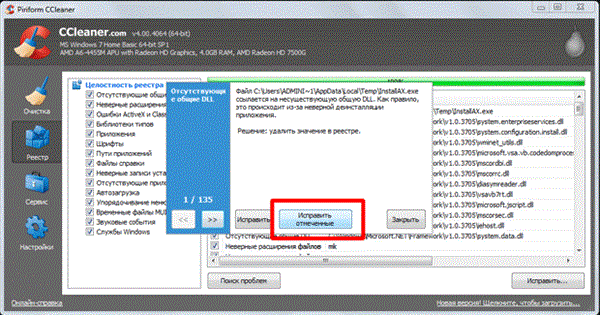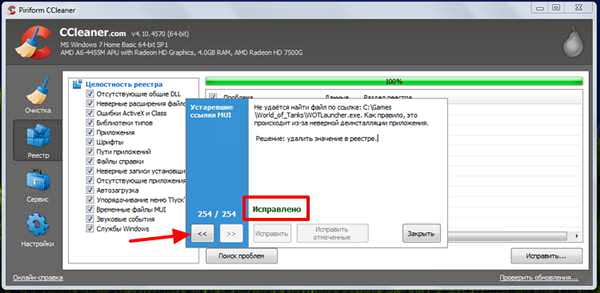Автоматичне очищення реєстру
Якщо ручне очищення реєстру не видається можливою, можна використовувати автоматичний спосіб, наприклад, за допомогою програми CCleaner.
- Перейти на сайт https://www.ccleaner.com/ і натиснути «Скачати безкоштовно».

Переходимо на сайт ccleaner.com і натискаємо «Завантажити безкоштовно»
- Вибрати «Professional».

Вибираємо «Professional»
- Запустити скачаний інсталяційний файл.

Запускаємо завантажений інсталяційний файл
- Вибрати «Встановити».

Натискаємо «Встановити»
- Натиснути «Випробувати», дочекатися установки і запуску програми.

Натискаємо «Випробувати», чекаємо установки і запуску програми
- У вікні програми вибрати (ліворуч) «Реєстру» і натиснути «Пошук проблем».

У вікні програми вибираємо «Реєстру» і натискаємо «Пошук проблем»
- Після знаходження всіх помилок реєстру натиснути «Виправити».

Після знаходження помилок реєстру натискаємо «Виправити»
- Програма запропонує створити резервну копію реєстру, натиснути «Так».

Створюємо резервну копію реєстру, натиснувши «Так»
- Вибрати папку для збереження файлу, натиснути «Зберегти».

Вибираємо папку для збереження файлу і натискаємо «Зберегти»
- При виправленні помилок з’явиться відповідне повідомлення, вибрати «Виправити перевірено».

Натискаємо «Виправити перевірено»
- Після очищення можна переглянути виправлені помилки, обстеживши їх стрілочками «вправо-вліво» або вийти з програми.

Можна переглянути виправлені помилки